Configuración Factory Talk Transaction Manager
La siguiente práctica trata de la configuración de Factory TalkTransaction Manager, la nueva versión de su antecesor RSSQL, y para quien desconozca de uso la descripción que ofrece Rockwell Automation es la siguiente:
FactoryTalk Transaction Manager is an industrial transaction software engine that shares data between your shop floor systems and your enterprise applications (for example, corporate databases) or COM+. FactoryTalk Transaction Manager can interact with the following shop floor systems:
Human Machine Interfaces (HMI)
Programmable Logic Controllers (PLC)
ControlLogix Controllers
Distributed Control Systems (DCS)
Nosotros entre este ábanico de configuraciones vamos a realizar la siguiente, vamos a Registrar en una Base de Datos los valores de nuestro Controlador, en este caso el SoftLogix.
Rockwell ofrece 7 dias de periodo de Gracia, mas que suficiente para probarlo y posteriormente adquirir su correspondiente licencia. Una vez iniciado la interfaz es la siguiente y lo primero que vamos a realizar es una nueva configuración:
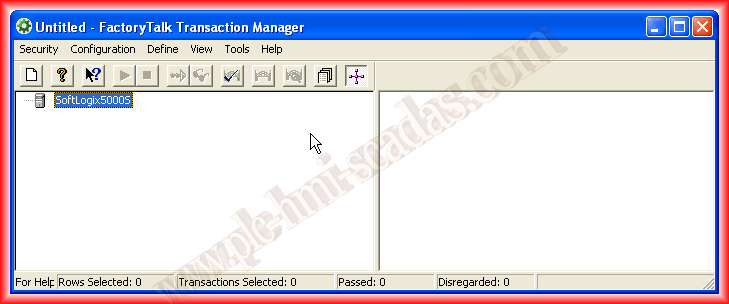
Step 1 Define Configuration Lo primero que hacemos es definir un nombre y posteriormente vamos paso a paso realizando la configuración, si es correcta la configuración aparecera un simbolo como se puede observar
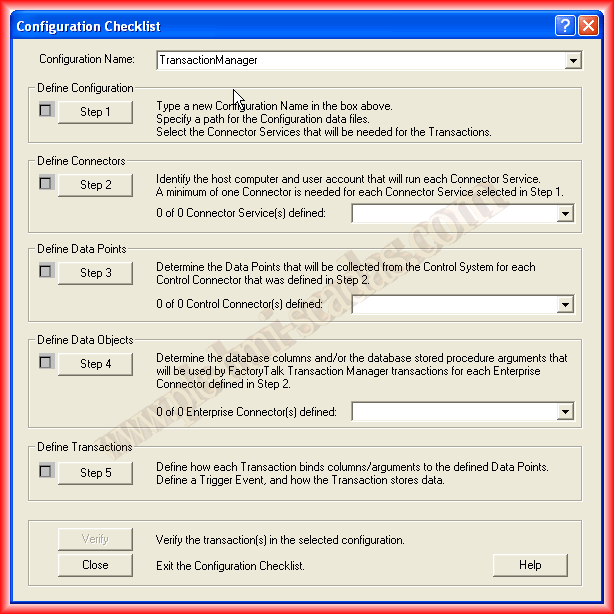
Ya hemos asignado el nombre de nuestra configuración y vamos al primer paso, donde nos pide el nombre que hemos insertado anteriormente y un directorio donde guardar los archivos de configuración y el archivo *.log que nos será de gran ayuda en el caso de que tengamos algún error en nuestra configuración
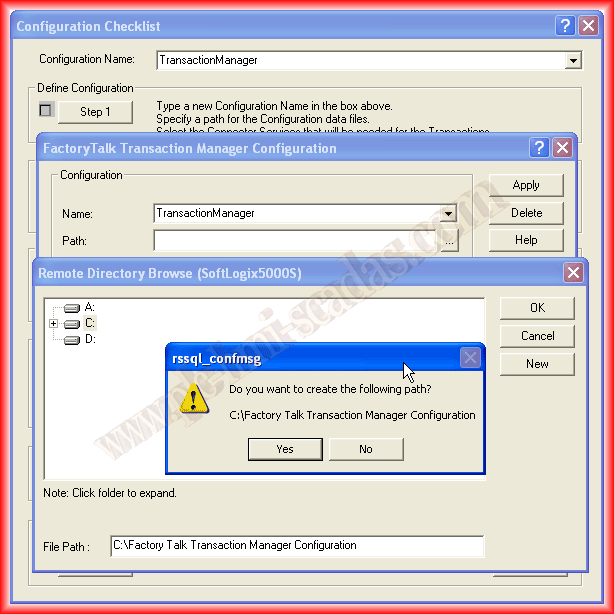
La segunda parte de este primer paso es definir las dos partes involucradas, donde una de ellas seria como nos conectamos al Controlador o el Propio Scada RSView32 y la segunda de ellas como nos vamos a conectar al Sistema Gestor de Base de Datos.
Una vez ya hemos seleccionado como lo vamos a realizar, confirmamos con Apply y podemos cerrar este primer paso.
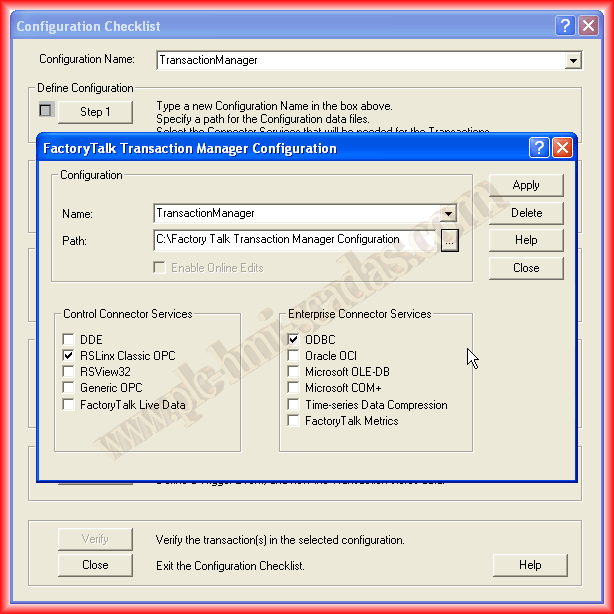
Step 2 Define Connectors Como se puede observar los pasos son consecutivos, una vez hemos realizdo el primero pasamos al siguiente, ya que la información del paso anterior será ampliada y configurada en el siguiente.
Como hemos seleccionado que la conexión a la base de datos a través de Open DataBase Connectivity ODBC y la conexión con el Controlador nos salen estas dos opciones como no definidas

En las siguientes imagenes se observará la configuración realizada en cada uno de los apartados, el primero que ya esta definido, falta asignarle la contraseña al Usuario, ya que sino se especifica dará un error, es obligatorio!.
La segunda de ellas corresponde a ODBC Connectors, pero en este paso solo vamos a darle el nombre que nos interese a nuestra conector.
Y la tercera de ella corresponde al nombre del Conector para el RSLinx Classic, en todas ellas especificamos la contraseña del usuario que sea Administrador del Sistema.
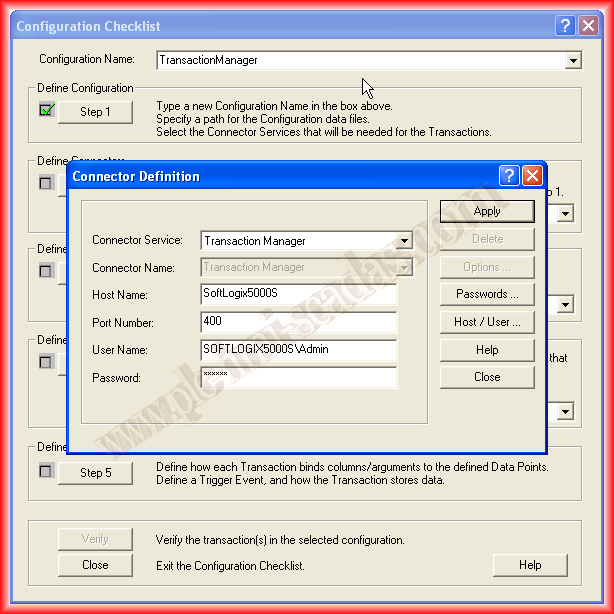
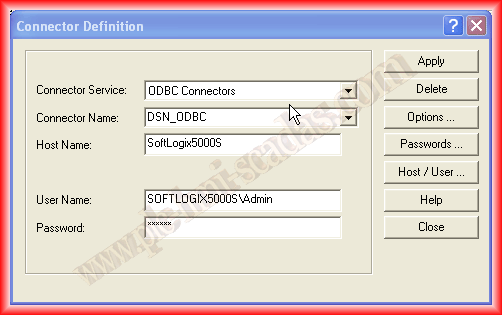
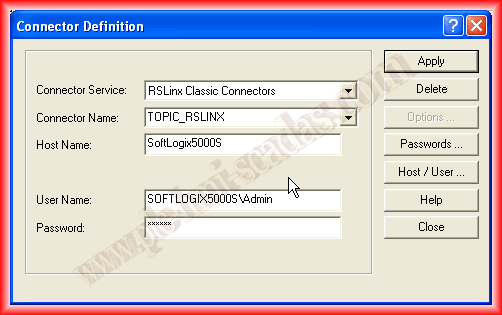
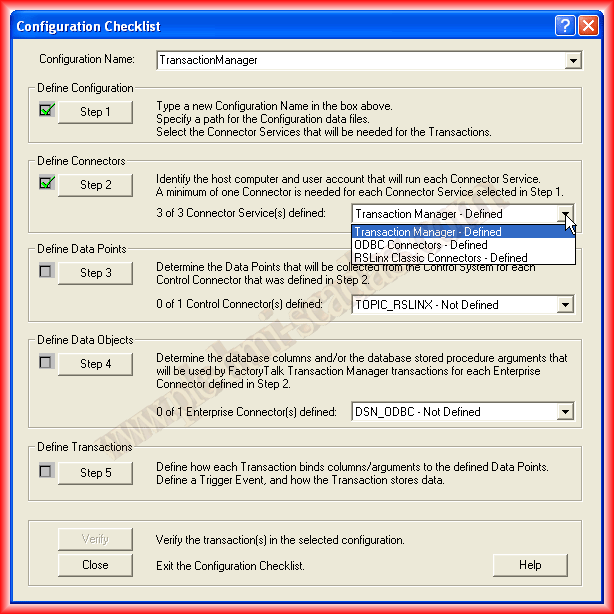
Aqui ya hemos finalizado el segundo paso y ya observamos como las tres partes que componen este segundo paso, ya esta definido.
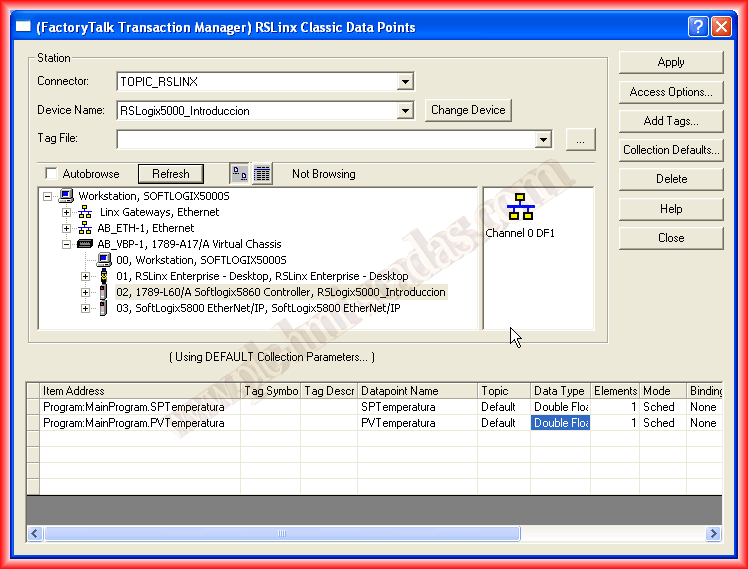
Step 3 Define Data Points En el tercer paso, vamos a terminar de configurar el conector que hemos definido en el paso anterior referente a RSLinx Classic Connector, aqui es donde vamos a especificar las variables que nos interesan registrar en la Base de Datos.
Para añadir los tags lo podemos hacer a través del asistente Add Tags o manualmente, si elegimos la primera tenemos que haber exportado los tags en un archivo *.txt o *.csv y cargarlo en Tag File.
Si lo hacemos manualmente como es mi caso, seguimos la misma metodologia que hasta ahora, si son tags de controlador escribimos directamente su nombre, si son de programa especificamos Program.NombrePrograma.NombreVariable, esta és la dirección de nuestra variable, en el campo Datapoint Name, escribimos el simbolico que usaremos posteriormente para vincular esta variable a nuestro item de nuestra Base de Datos.
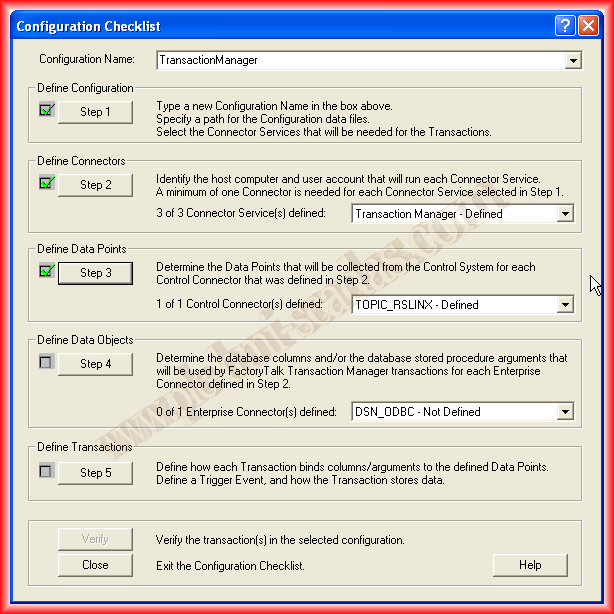
Con estos pasos ya hemos configurado las variables (Data Points)
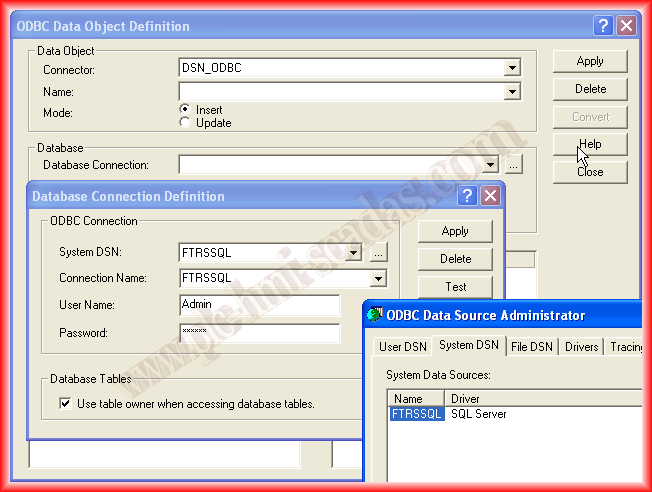
Step 4 Define Data Objects En este nuevo paso vamos a configurar los Data Objects, para la realización de este paso, es necesario haber creado previamente una Base de Datos y un System DNS, para no extender esta práctica, en el siguiente enlace esta disponible, ya que es algo muy común que hay que configurar cuando se trabaja con HMI, Scadas.
Si pulsamos sobre el botón ... Database Connection, se nos abrira una ventana de configuración, donde nos saldrá el nombre del System DSN configurado previamente, lo seleccionamos y especificamos la contraseña del Usuario
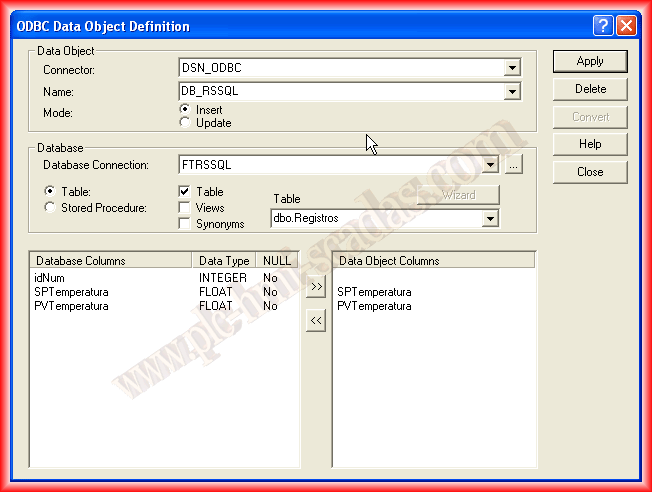
Una vez hemos seleccionado el DNS podemos seleccionar la tabla de nuestra base de Datos, una vez seleccionada, nos aparecen las columnas de nuestra tabla, seleccionamos las columnas que nos interese y los agregamos >>
Ya podemos Aplicar y si es correcto podemos cerrarlo.
Este paso ya lo hemos concluido satisfactoriamente.
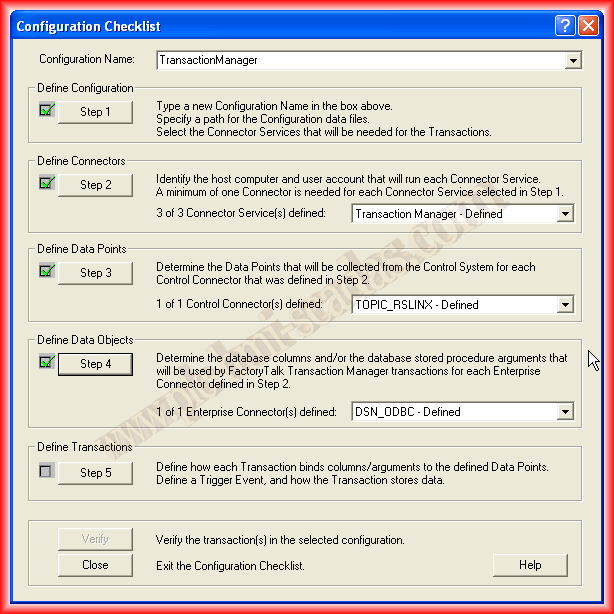
Step 5 Define Transactions En este paso es donde vamos a asociar los Data Points (Variables) con los Data Objects (Columnas de nuestra DB).
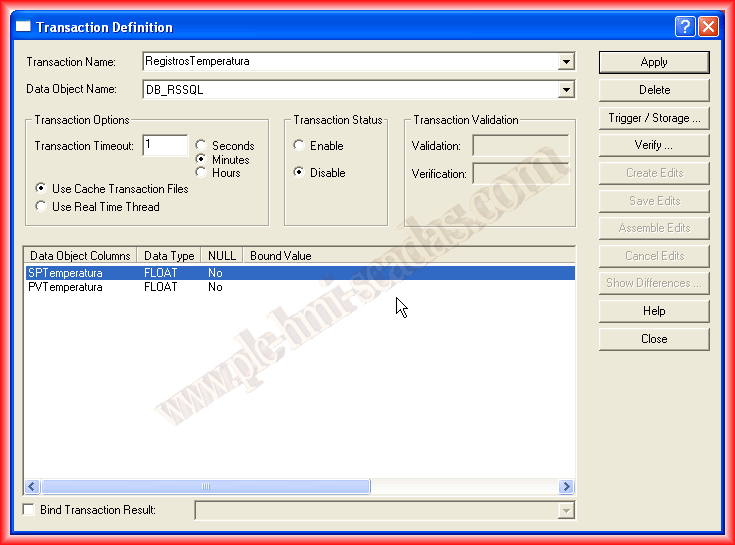
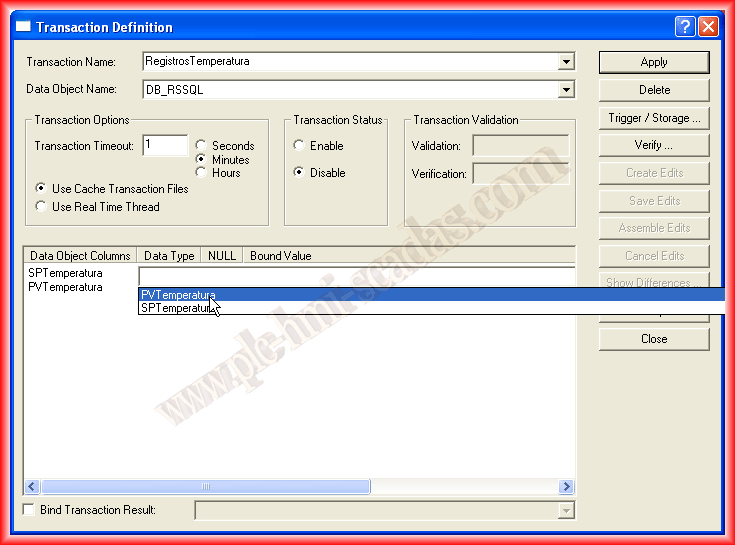
Transaction Triggers A mas de eso, configuraremos el tiempo de la transaction y como se ejecutara esta, y si es de nuestro interes, se puede configurar uno según nuestro interes en Scheduler, ya sean los dias de la semana que nos interese al igual que los meses, etc...
Transaction Stores Data, definimos cuando se almaceran los datos en la Base de Datos, dejamos la opción que viene por defecto
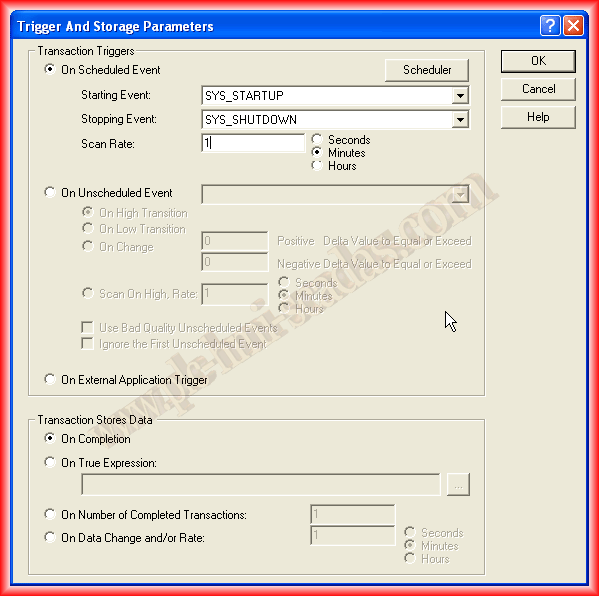
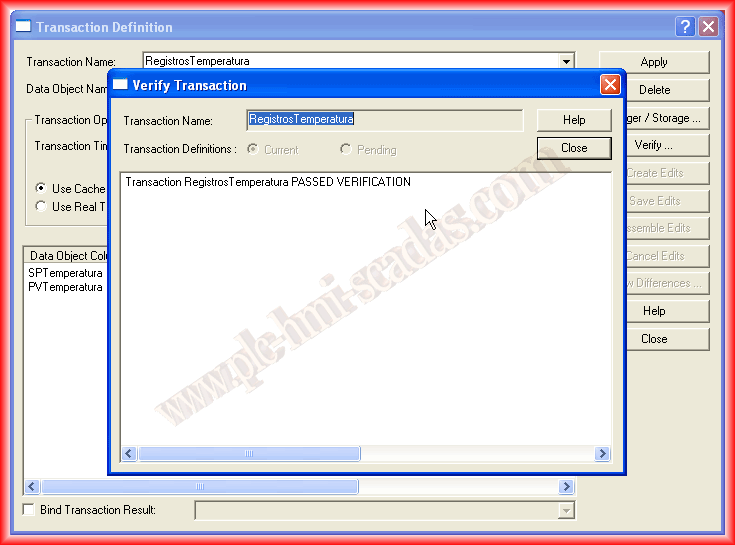
Aplicamos los cambios y podemos verificar el estado de nuestra Transaction, ya podemos cerrar
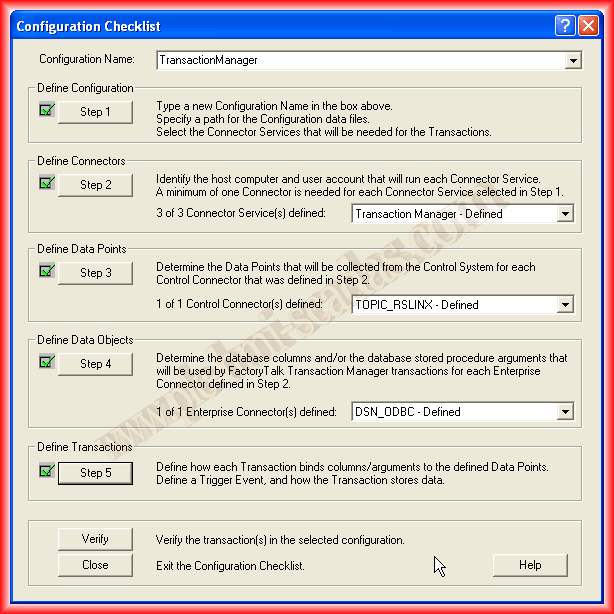
29 de Julio del 2013
Si te ha gustado o la información te ha sido últil, compartelo ...

Con estos pasos ya hemos finalizado nuestra configuración, en la siguiente imagen podemos observarlo y realizar los cambios pertinentes en cada uno de ellos.

Para ponerlo en marcha simplemente ejecutar el botón de Play y listo, cualquier error, advertencia quedará registrado en nuestro archivo de configuración, es aconsejable en la barra de herramientas Define -> Error Logging seleccionar el check box correspondiente a Debug y Warning ya que por defecto estas opciones no estan seleccionadas.
Para finalizar un pequeño video demostrativo: